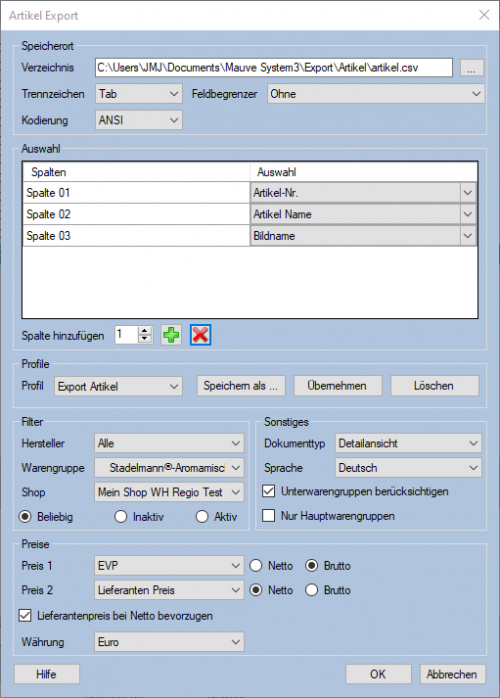Artikelexport: Unterschied zwischen den Versionen
Zur Navigation springen
Zur Suche springen
| Zeile 25: | Zeile 25: | ||
*'''Sonstiges''' | *'''Sonstiges''' | ||
**'''Dokumenttyp:''' Welcher Dokumenttyp bei der Auswahl '''Bildname''' exportiert werden soll. | **'''Dokumenttyp:''' Welcher Dokumenttyp bei der Auswahl '''Bildname''' exportiert werden soll. | ||
| + | **'''Unterwarengruppen berücksichtigen''' Setzen Sie einen Haken in die Checkbox, wenn Unterwarengruppen berücksichtigt werden sollen. | ||
| + | **'''Nur Hauptwarengruppen berücksichtigen''' Setzen Sie einen Haken in die Checkbox, wenn nur Hauptwarengruppen berücksichtigt werden sollen. | ||
*'''Preise''' | *'''Preise''' | ||
**'''Preis 1:''' Welcher Preis in das Feld mit der Auswahl '''Preis 1''' exportiert werden soll. | **'''Preis 1:''' Welcher Preis in das Feld mit der Auswahl '''Preis 1''' exportiert werden soll. | ||
**'''Preis 2:''' Welcher Preis in das Feld mit der Auswahl '''Preis 2''' exportiert werden soll. | **'''Preis 2:''' Welcher Preis in das Feld mit der Auswahl '''Preis 2''' exportiert werden soll. | ||
| + | **'''Lieferantenpreis bei Netto bevorzugen''' Setzen Sie einen Haken in die Checkbox, wenn Sie den Lieferantenpreis bei Netto bevorzugen. | ||
**'''Währung:''' Die Währung, deren Preise exportiert werden sollen. Der Export rechnet keine Preise um! | **'''Währung:''' Die Währung, deren Preise exportiert werden sollen. Der Export rechnet keine Preise um! | ||
Version vom 28. Juli 2016, 14:47 Uhr
Einführung
Über den Artikel-Export können Sie Artikeldaten in frei definierbarer Form exportieren.
Sie finden diese Funktion unter Datei / Export / Artikel.
Konfiguration
- Speicherort
- Verzeichnis: Wählen Sie hier über den Button ... Speicherort sowie Dateinamen für die Exportdatei aus.
- Trennzeichen: Mit welchem Zeichen die Spalten der Exportabelle getrennt sein sollen.
- Feldbegrenzer: Ob die einzelnen Zellen durch das ausgewählte Zeichen zusätzlich begrenzt werden sollen.
- Kodierung: Mit welcher Zeichenkodierung die Daten exportiert werden sollen.
- Auswahl: In diesem Bereich konfigurieren Sie die gewünschten Spalten Ihrer Exportdatei. Fügen Sie im unteren Bereich über die Schaltflächen Spalten hinzu und wählen Sie in der Spalte Auswahl das gewünschte Datenfeld aus.
- Profile: Die im Dialog getroffenen Einstellungen können Sie zur späteren Verwendung als Profil abspeichern. Durch eine Auswahl in der Liste Profil können Sie existierende Konfigurationen laden.
- Filter: In diesem Bereich können Sie definieren, welche Artikel beim Export berücksichtigt werden sollen.
- Hersteller: Nur Artikel des ausgewählten Herstellers werden exportiert.
- Warengruppe: Nur Artikel mit dieser Hauptwarengruppe werden exportiert.
- Shop: Nur Artikel, deren Hauptwarengruppe diesem Shop zugeordnet ist, werden exportiert.
- Inaktiv: Über diese Buttons wählen Sie aus, ob und welcher Inaktiv-Status berücksichtigt werden soll.
- Sonstiges
- Dokumenttyp: Welcher Dokumenttyp bei der Auswahl Bildname exportiert werden soll.
- Unterwarengruppen berücksichtigen Setzen Sie einen Haken in die Checkbox, wenn Unterwarengruppen berücksichtigt werden sollen.
- Nur Hauptwarengruppen berücksichtigen Setzen Sie einen Haken in die Checkbox, wenn nur Hauptwarengruppen berücksichtigt werden sollen.
- Preise
- Preis 1: Welcher Preis in das Feld mit der Auswahl Preis 1 exportiert werden soll.
- Preis 2: Welcher Preis in das Feld mit der Auswahl Preis 2 exportiert werden soll.
- Lieferantenpreis bei Netto bevorzugen Setzen Sie einen Haken in die Checkbox, wenn Sie den Lieferantenpreis bei Netto bevorzugen.
- Währung: Die Währung, deren Preise exportiert werden sollen. Der Export rechnet keine Preise um!
- Siehe auch:
- Datenexport
- Datenimport